Google Chrome ၏ chrome-in-in-in-in-in ဘာသာပြန်ပါ!
ဤလမ်းညွှန်သည် Google Chrome ၏ဘာသာပြန်အင်္ဂါရပ်များအကြိတ်အက်ဆက်ကို အသုံးပြု. ဝက်ဘ်စာမျက်နှာများကိုမည်သို့ကြိုးပမ်းအားထုတ်ရမည်ကိုခြေလှမ်းတစ်ဆင့်ပြန်လမ်းလျှောက်ရန်လမ်းတစ်လျှောက်လှည့်သွားအောင်လမ်းလျှောက်စေသည်။ စာမျက်နှာတစ်ခုလုံးကိုစာမျက်နှာများ, ရွေးချယ်ထားသောစာသားတစ်ခုလုံးကိုဘာသာပြန်ဆိုရန်နှင့်သင်၏ဘာသာပြန်ချိန်ညှိချက်များကိုချောမွေ့သောစုံတွဲတစ်တွဲကြည့်ရှုခြင်းအတွေ့အကြုံအတွက်စိတ်ကြိုက်ပြုလုပ်ရန်သင်ယူပါ။
အဆင့် 1: Settings menu ကိုသုံးခြင်း
သင်၏ Google Chrome Browser ၏ညာဘက်အပေါ်ထောင့်ရှိဒေါင်လိုက်အစက် (သို့မဟုတ်သုံးအလျားလိုက်လိုင်းသုံးခု) ကိုနေရာချထားပါ။ ၎င်းသည်အဓိက menu ကိုဖွင့်သည်။

အဆင့် 2 - ချိန်ညှိချက်များသို့သွားရန်
Dropdown Menu တွင် "Settings" option ကိုရွေးချယ်ပါ။ ၎င်းသည် Chrome ၏ Settings စာမျက်နှာကိုဖွင့်လိမ့်မည်။

အဆင့် 3: ဘာသာပြန်ချိန်ညှိချက်များနေရာချထားခြင်း
Settings စာမျက်နှာ၏ထိပ်တွင်ရှာဖွေရေးဘားကိုသင်တွေ့လိမ့်မည်။ သက်ဆိုင်ရာချိန်ညှိချက်များကိုလျင်မြန်စွာရှာဖွေရန် "ဘာသာပြန်ဆိုခြင်း" သို့မဟုတ် "ဘာသာစကားများ" ကိုရိုက်ထည့်ပါ။
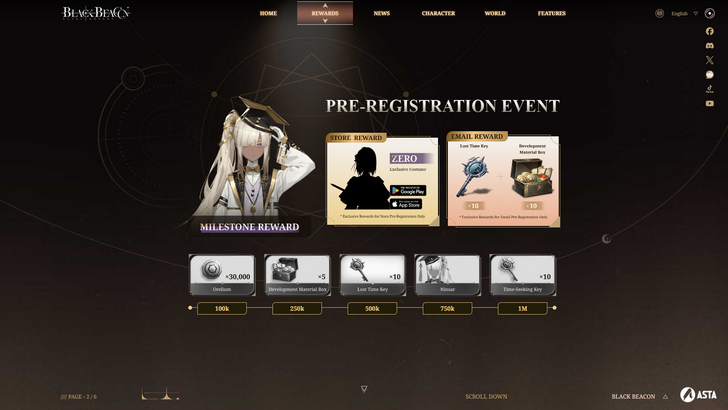
အဆင့် 4: ဘာသာစကားဆက်တင်များကိုရယူခြင်း
သင် (များသောအားဖြင့် "ဘာသာစကားများဖြင့်" ဘာသာပြန်ခြင်းများ (သို့) "ဘာသာပြန်ခြင်း 0 န်ဆောင်မှုများ") ကိုသင်ရှာဖွေသည်နှင့်တပြိုင်နက်၎င်းကိုနှိပ်ပါ။
အဆင့် 5 - ဘာသာစကားများကိုစီမံခြင်း
သင်၏ browser မှထောက်ပံ့သောဘာသာစကားများစာရင်းကိုသင်တွေ့လိမ့်မည်။ ဘာသာစကားများထည့်ရန်သို့မဟုတ်စီမံရန်ရွေးချယ်စရာများကိုသုံးပါ။
အဆင့် 6. အလိုအလျောက်ဘာသာပြန်ဆိုခြင်းဖွင့်ခြင်း
အရေးကြီးသည်မှာ "သင်ဖတ်ရှုသောဘာသာစကားဖြင့်မဟုတ်သောစာမျက်နှာများကိုဘာသာပြန်ရန်ကမ်းလှမ်းရန်ကမ်းလှမ်းမှုကို" ရွေးချယ်ပါ။ သင်၏ browser ၏ပုံမှန်ဘာသာစကား မှလွဲ. အခြားဘာသာစကားများဖြင့်ရေးသားထားသောစာမျက်နှာများကိုဘာသာပြန်ဆိုရန်သင့်အားအလိုအလျောက်သတိပေးလိမ့်မည်။
ဤရိုးရှင်းသောအဆင့်များကိုလိုက်နာခြင်းအားဖြင့်သင်သည် Google Chrome ၏ဘာသာပြန်စွမ်းရည်များကိုအပြည့်အဝသော့ဖွင့ ်. ကမ္ဘာလုံးဆိုင်ရာ browsing အတွေ့အကြုံကိုနှစ်သက်သည်။








![A Wife in Venice – New Version v2 [EROTIC DROP]](https://images.737c.com/uploads/87/1719599007667eff9f43e90.jpg)